
初心者必見!PowerDirectorの使い方を分かりやすく解説
PowerDirectorは、初級者向け&中級向けの編集ソフトです。
今回は、動画編集ソフトを初めて触る方のために、PowerDirectorのやり方についてご紹介していきます!
Contents[OPEN]
- 1PowerDirectorの使い方の前に!どんなソフトなの?
- 2【PowerDirectorの使い方】起動・モードの選択
- 3【PowerDirectorの使い方】画面の見方
- 4【PowerDirectorの使い方】動画の読み込み・素材の配置
- 5【PowerDirectorの使い方】動画のカット
- 5.1分割・範囲を選んでカットする
- 5.2動画の最初・最後のカット・プレカット
- 5.3トリミング・マルチトリミング
- 5.4「削除、間隔を詰めて、すべてのクリップを移動する」について
- 5.5複数のトラックの素材のカット・音声や映像のカット
- 6【PowerDirectorの使い方】エフェクトを使う
- 7【PowerDirectorの使い方】効果音・BGMを使う
- 8【PowerDirectorの使い方】テロップ・字幕・文字の挿入
- 9【PowerDirectorの使い方】動画の速度を調整する
- 10【PowerDirectorの使い方】動画の出力・保存をする
- 11【PowerDirectorの使い方】をマスターして高クオリティー動画を目指そう!
PowerDirectorの使い方の前に!どんなソフトなの?
さて、まずはじめにPowerDirectorとは具体的に一体どんなことができるソフトなのでしょうか?その疑問についてお答えしていきます!
PowerDirectorは動画編集のソフト
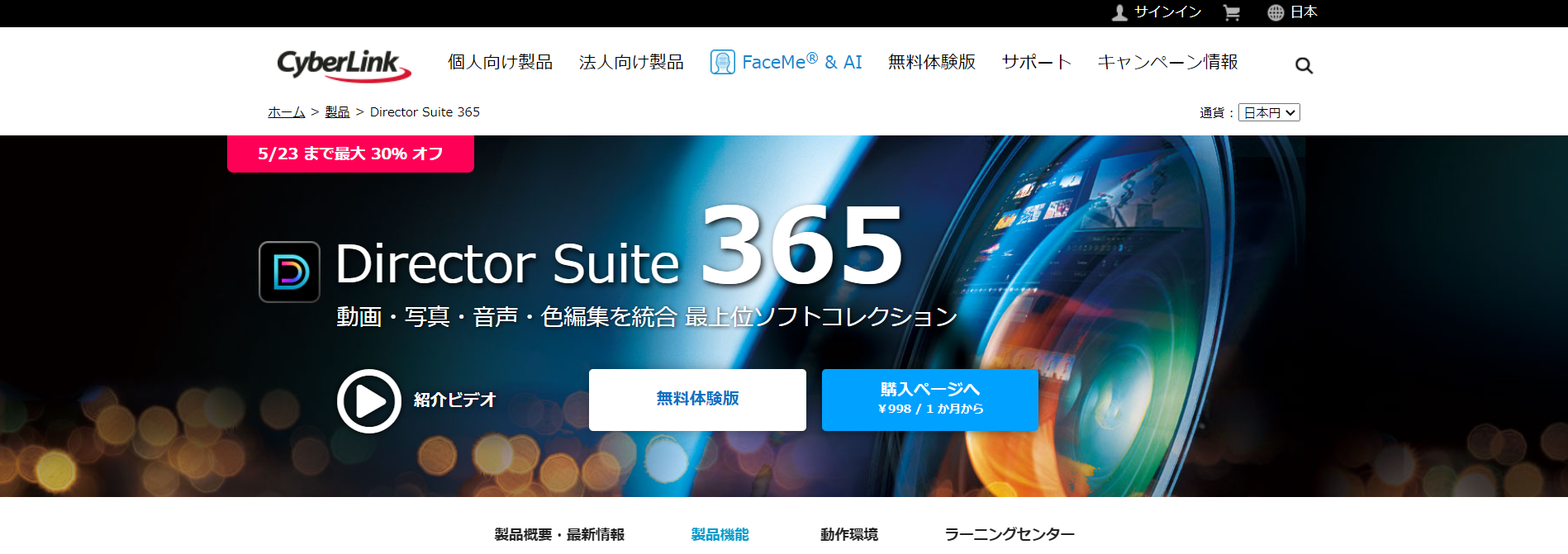
PowerDirectorは、多くの編集ツールと簡単な操作で初心者にも分かりやすく、人気の動画編集ソフトです。
PowerDirectorの最大の特徴は、豊富なエフェクトや編集機能です。
そのため、初心者でも高いクオリティーの動画を思いのままに作ることができます。
PowerDirectorの種類と違い
PowerDirectorには、買い切りタイプのパッケージ版と、1カ月か1年ごとに更新が必要なサブスクリプション版の2種類があります。
特徴をざっくりまとめてみましたので参考にしてみてくださいね。
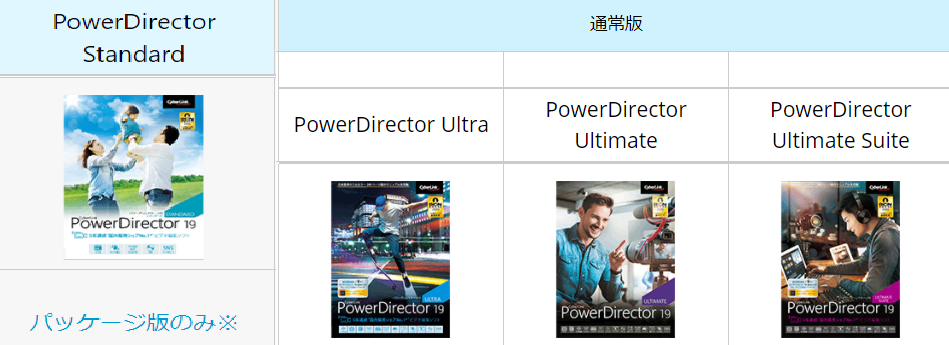
パッケージ版
| 種類 | 特徴 |
|---|---|
| 「Standard」 | 機能の制限が多くお試し用に向いている |
| 「Ultra」 | 4Kや360度動画の編集にも対応しほとんどの機能が使える |
| 「Ultimate」 | YouTubeや結婚式のビデオに最適なおしゃれな機能が多い |
| 「Ultimate Suite」 | AudioDirectorとColorDirectorがプラス |
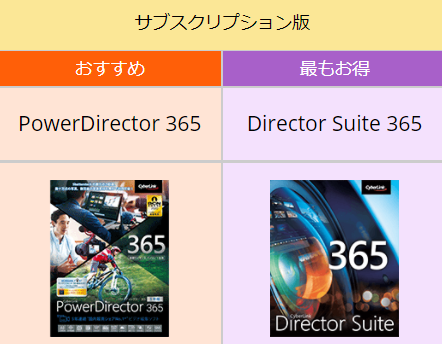
サブスクリプション版
| 種類 | 特徴 |
|---|---|
| 「365」 | 高い機能・動画やBGM効果音も使い放題 |
| 「Director Suite 365」 | PowerDirector、AudioDirector、ColorDirector、PhotoDirectoが全て入っている。ビデオ編集を極めたい方向け |
主な編集機能は7つ!
そして、PowerDirectorの主な編集機能は以下の7つになります。
POINT
- カット・トリミング
- トランジションなどのエフェクト機能
- 字幕・タイトル・テロップ
- BGM・効果音
- 早送り・スローモーション
- 一時停止
- モザイク処理
次は、こちらの7つの機能を重点的にご紹介していきます。